怎么用局域网连接打印机 局域网内打印机连接方法
更新时间:2024-06-21 10:02:11作者:xtang
在现代办公环境中,局域网连接打印机已经成为了一种常见的方式,通过局域网连接打印机,可以实现多台电脑共享同一台打印机,提高工作效率和便利性。如何在局域网内连接打印机呢?接下来我们将介绍局域网内打印机连接的方法,帮助大家更加方便地使用打印设备。
具体方法:
1首先点击开始按钮,找到一个设备和打印机的选项。我们点击进入。
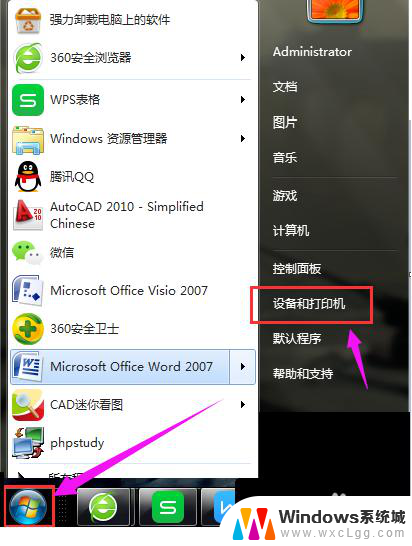
2进入之后,点击左上角的 添加打印机 选项。打印就是从这个地方开始了。
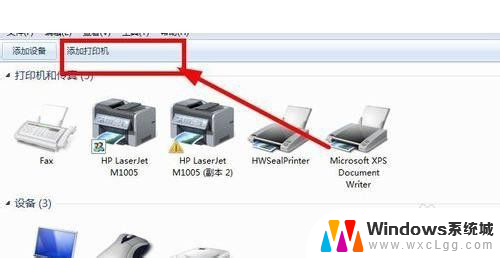
3继续点击,然后选择 添加网络,无线添加方式。
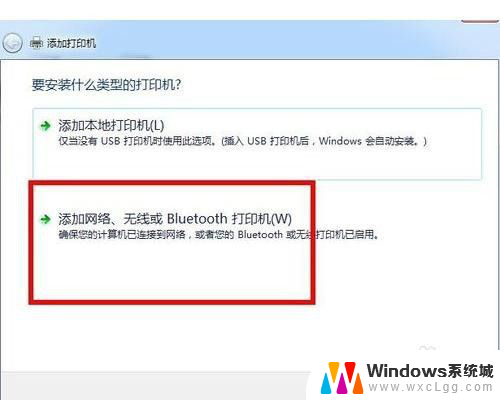
4然后命名,即打印机名称。 这个地方其实默认就好,省的费事。
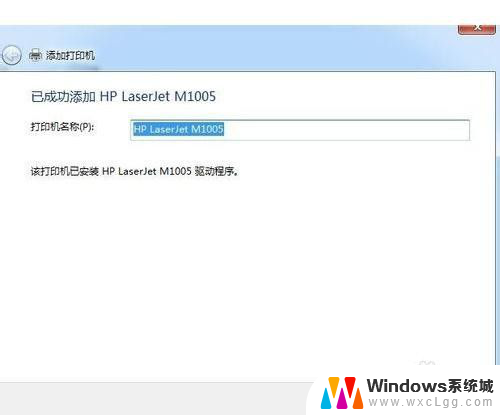
5最后点击默认之后,选择完成选项。到这里,整个的如何连接局域网内的打印机教程就结束了。
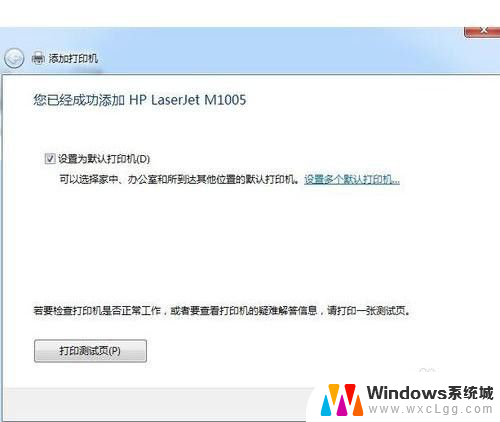
6再次打开打印机页面的时候,就能看到我们添加的打印机了。

以上就是如何使用局域网连接打印机的全部内容,如果有需要的用户可以按照以上步骤进行操作,希望对大家有所帮助。
怎么用局域网连接打印机 局域网内打印机连接方法相关教程
-
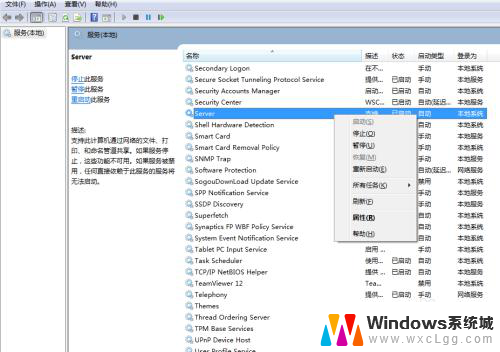 内网打印机脱机 局域网打印机脱机状态解决方法
内网打印机脱机 局域网打印机脱机状态解决方法2024-07-12
-
 局域网里共享打印机 打印机如何在局域网中共享
局域网里共享打印机 打印机如何在局域网中共享2024-02-21
-
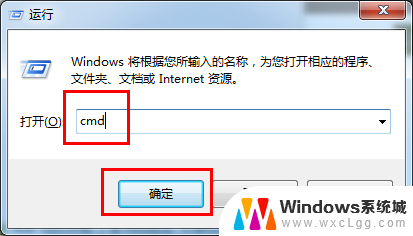 电脑局域网连接不上 局域网连接不上局域网故障排除
电脑局域网连接不上 局域网连接不上局域网故障排除2024-06-18
-
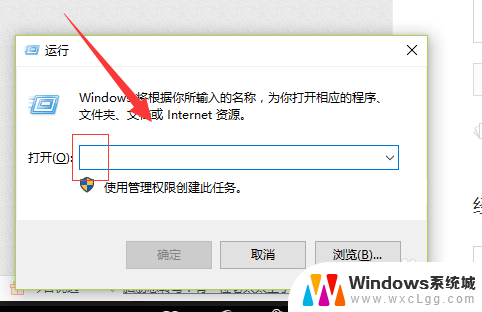 不是局域网怎么共享打印机 通过网络连接其他电脑上的打印机
不是局域网怎么共享打印机 通过网络连接其他电脑上的打印机2024-05-08
-
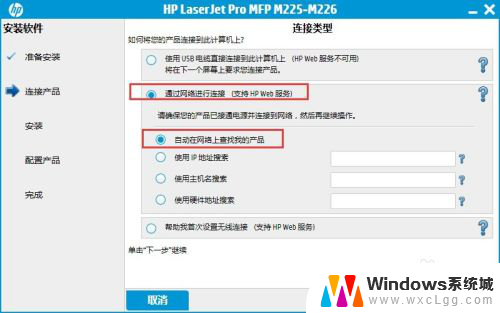 不同ip段连接网络打印机 跨网段连接打印机方法
不同ip段连接网络打印机 跨网段连接打印机方法2024-03-08
-
 如何用网络连接打印机 如何设置网络打印机连接
如何用网络连接打印机 如何设置网络打印机连接2024-03-17
电脑教程推荐
- 1 固态硬盘装进去电脑没有显示怎么办 电脑新增固态硬盘无法显示怎么办
- 2 switch手柄对应键盘键位 手柄按键对应键盘键位图
- 3 微信图片怎么发原图 微信发图片怎样选择原图
- 4 微信拉黑对方怎么拉回来 怎么解除微信拉黑
- 5 笔记本键盘数字打不出 笔记本电脑数字键无法使用的解决方法
- 6 天正打开时怎么切换cad版本 天正CAD默认运行的CAD版本如何更改
- 7 家庭wifi密码忘记了怎么找回来 家里wifi密码忘了怎么办
- 8 怎么关闭edge浏览器的广告 Edge浏览器拦截弹窗和广告的步骤
- 9 windows未激活怎么弄 windows系统未激活怎么解决
- 10 文件夹顺序如何自己设置 电脑文件夹自定义排序方法